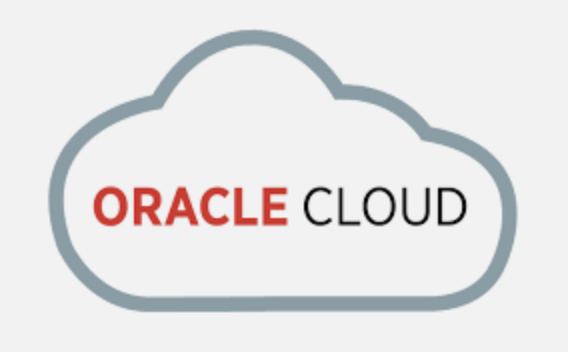
오라클 클라우드(이하 오클)가입은 일단 패스하도록 하고 인스턴스 생성부터 알아보자
1. 오클 인스턴스 생성
메인화면에서 Create a VM instance를 찾아 클릭한다
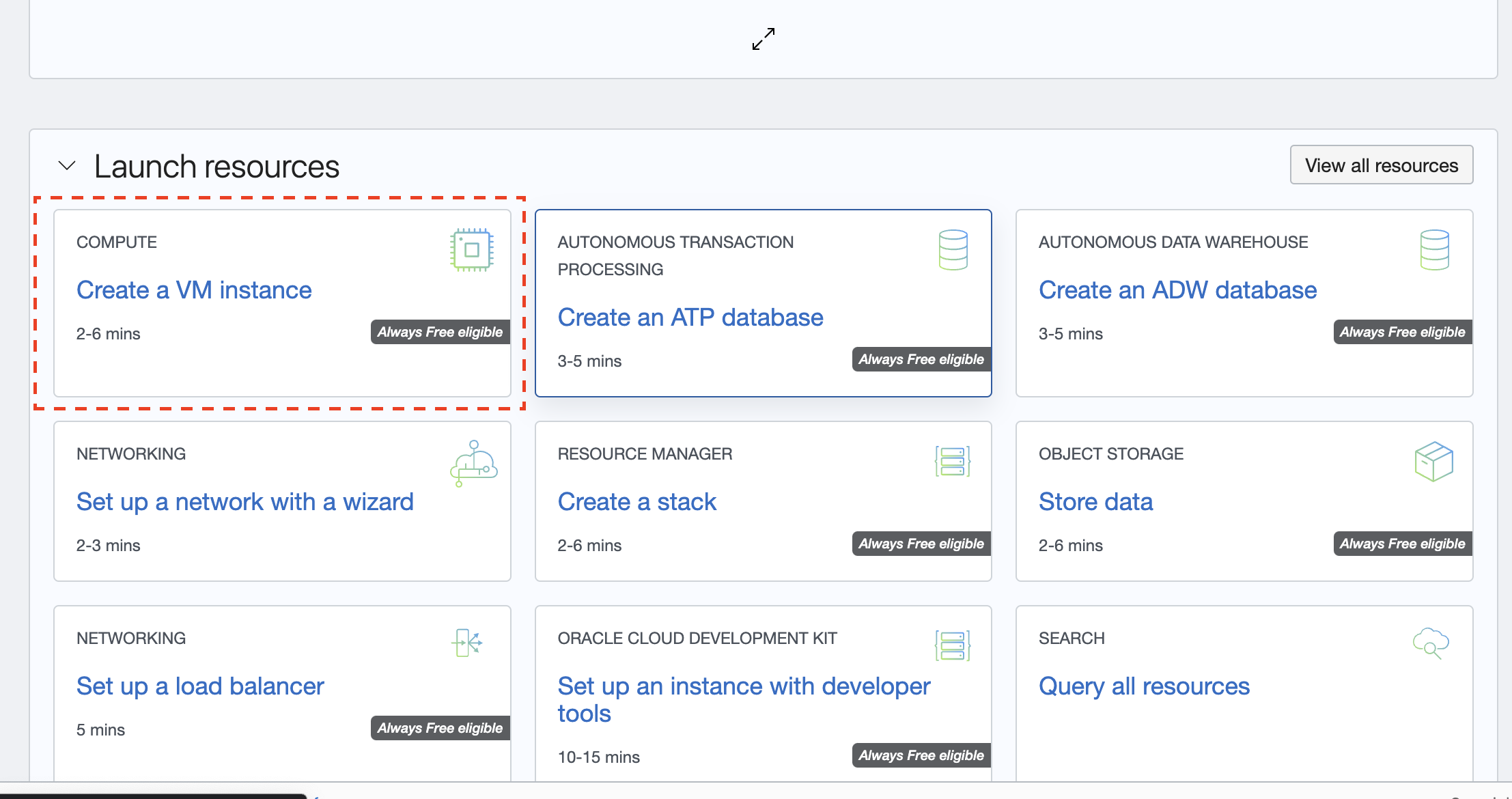
내용을 입력하자 궁극적으로 RabbitMQ도 설치를 할것임으로 queue라는 이름을 쓰기로 했다.

중간에 이미지를 선택하여 변경할 수 있다.
기본값으로 오라클 리눅스가 선택되어있는데 CentOS 7으로 변경했다.
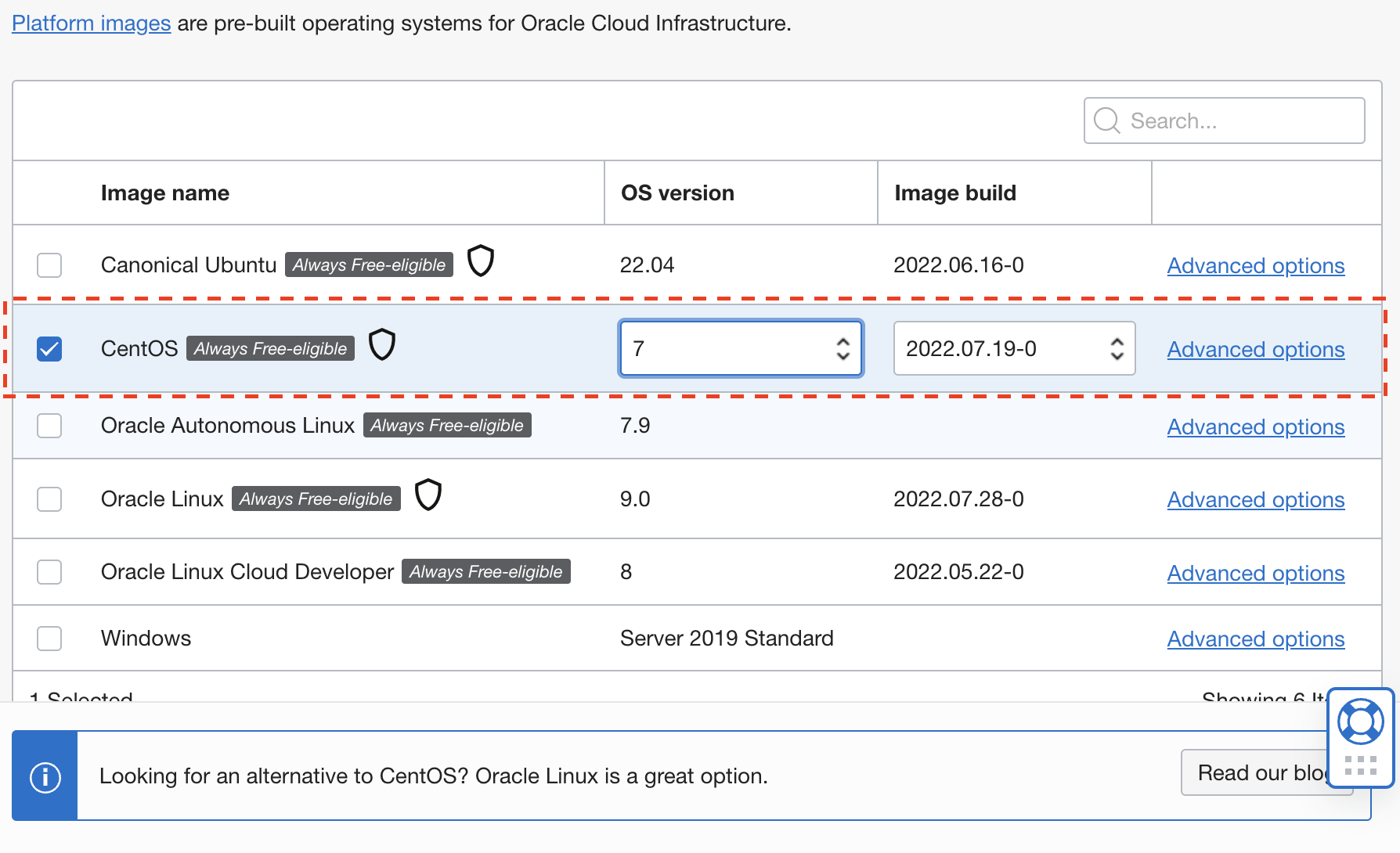
Add SSH keys 항목을보면 save버튼이 두개 있는데, 두개 다 다운받아 저장하여 관리하도록 하자.
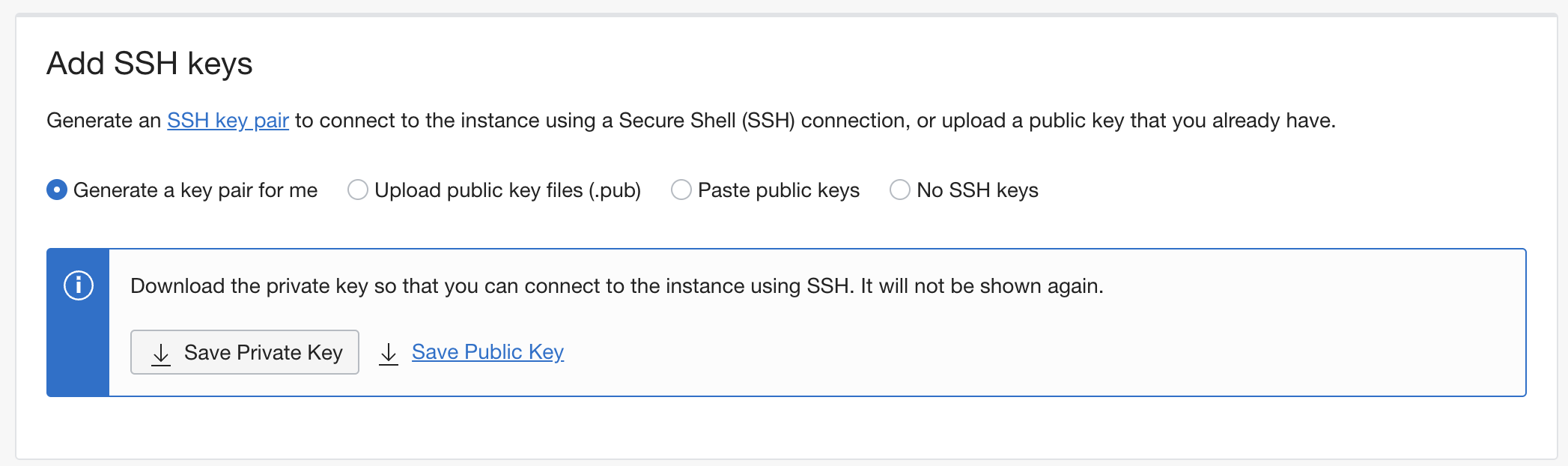
생성을 클릭~!
컴퓨트 > 인스턴스를 찾아가면 생성되고있음을 볼 수 있다(두개는 삭제중... )
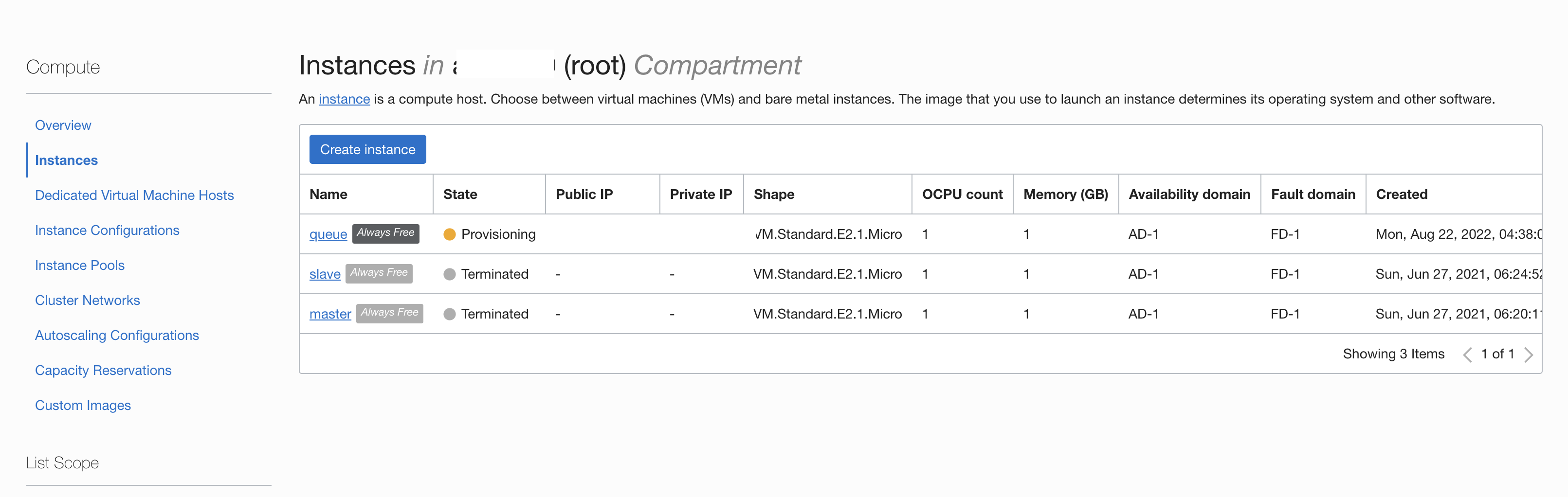
mac 터미널에서 오클 인스턴스에 접속해보겠다.
먼저 아까 다운받은 키파일일 사용해야 한다.
터미널을 열고 해당 키파일이 존재하는 폴더로 이동한후
ssh -i ./키파일이름 opc@공인아이피를 입력하자
공인아이피 및 아이디는 아까전 생성 인스턴스를 클릭하면 상세정보가 나오는데 거기서 확인할 수 있다
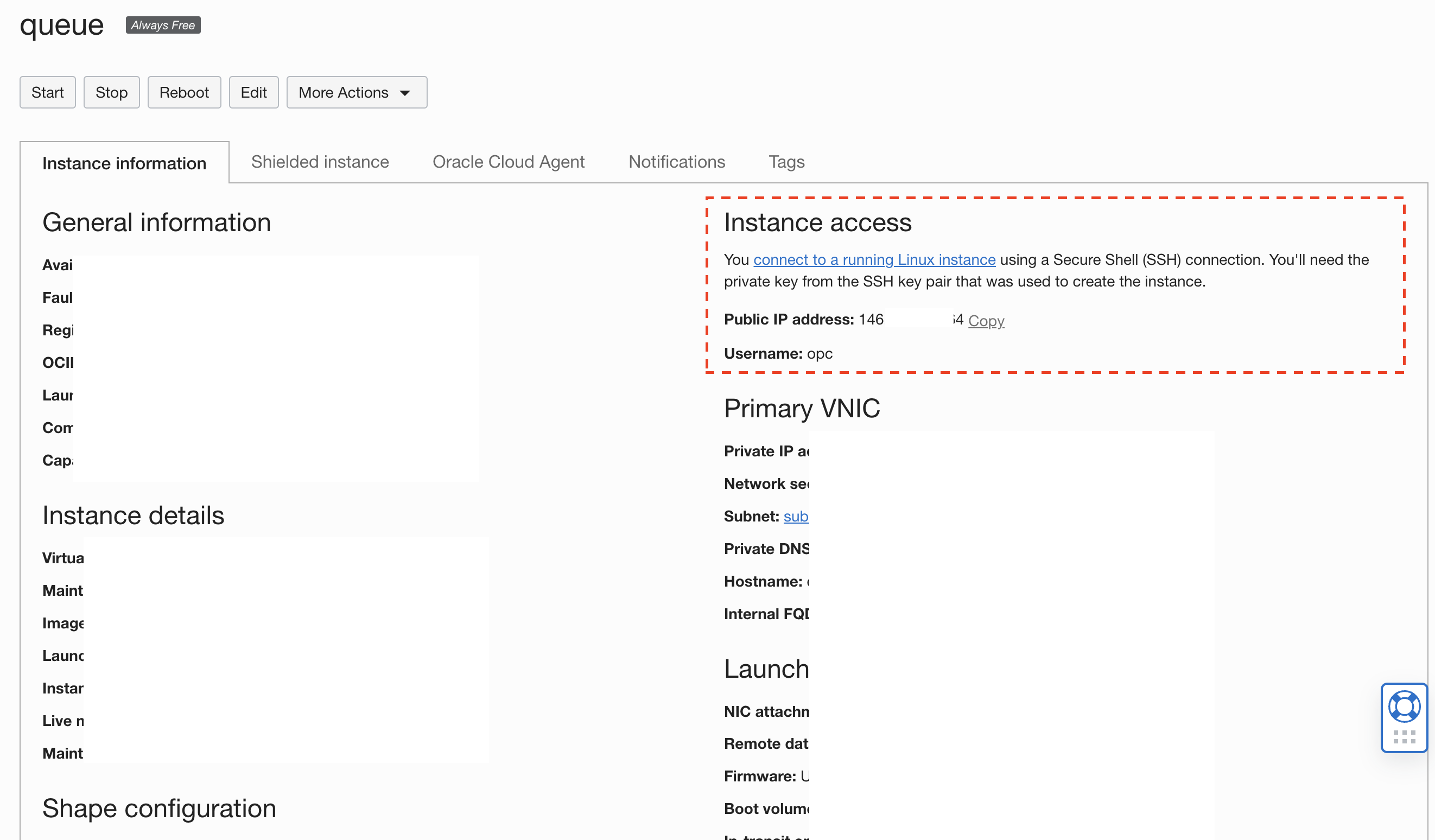
그러면 당연하게도 에러가 나온다
@@@@@@@@@@@@@@@@@@@@@@@@@@@@@@@@@@@@@@@@@@@@@@@@@@@@@@@@@@@
@ WARNING: UNPROTECTED PRIVATE KEY FILE! @
@@@@@@@@@@@@@@@@@@@@@@@@@@@@@@@@@@@@@@@@@@@@@@@@@@@@@@@@@@@
Permissions 0644 for './ssh-key-2022-08-22.key' are too open.키파일 퍼미션으로 인한 에러이다
해당 키파일의 퍼미션을 변경해준다.
chmod 400 ./키파일이름다시 접속해본다
그러면 해당 인스턴스로 접속이 됨을 확인할 수 있다.
[opc@queue ~]$ 만약 접속이 되지 않고 멈춘듯한 느낌이 든다면, 서브넷 설정에 22번 포트가 열리지 않았을 수 있다.
인스턴스 상세 화면에서 Subnet 항목을 클릭해준다.
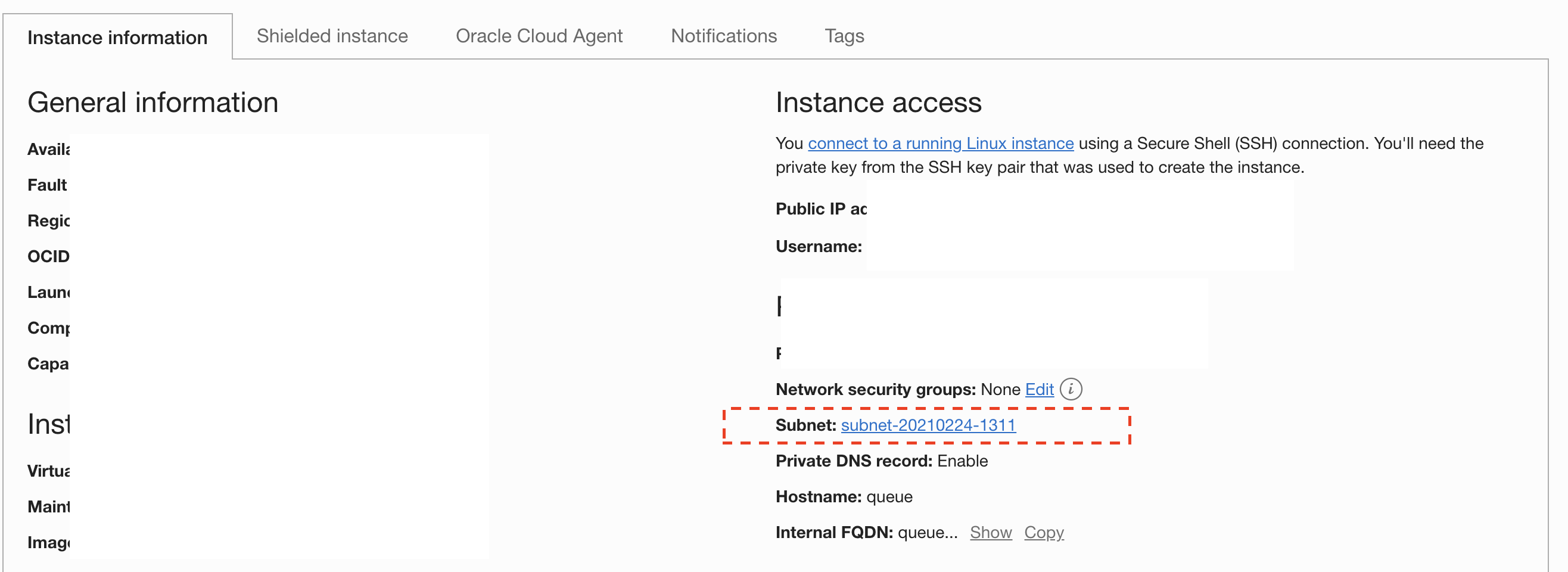
그리고 세큐리티 리스트에 있는 디폴트 세큐리티를 클릭한다.
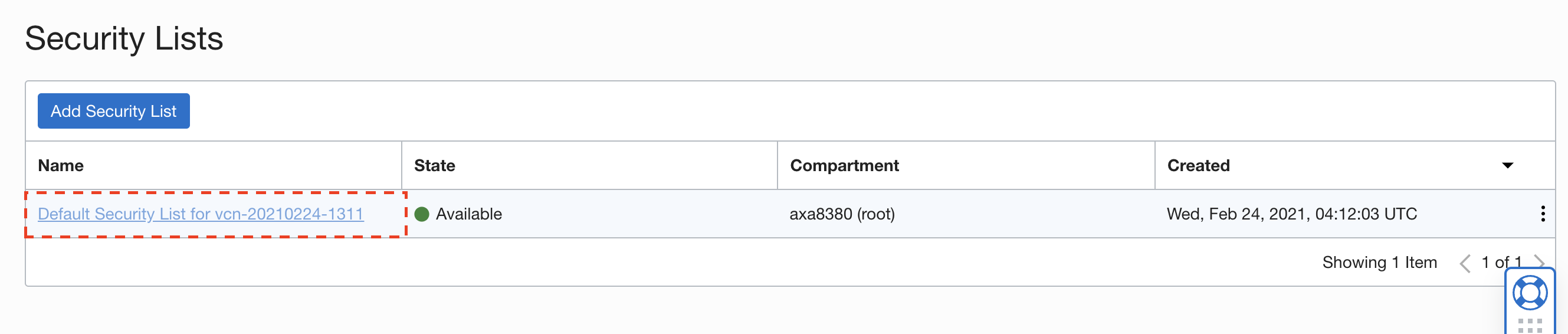
Ingress Rules에 22번 포트가 없다면 추가 해주어야 한다.
프로토콜을 클릭하면 아래는 알아서 채워진다. CIDR은 전체로 하기위해 이미지처럼 입력해준다.

생성후 접속하면 된다.
